在日常使用苹果手机的过程中,我们经常会遇到手机卡顿、运行缓慢的情况,这往往是由于手机上某个软件的缓存信息堆积过多导致的,为了解决这个问题,我们可以清除手机上特定软件的缓存信息。通过清除缓存,可以释放手机的存储空间,提高手机运行速度,让手机更加流畅地运行。接下来我们就来详细了解一下如何清除苹果手机上某个软件的缓存信息。
如何清除苹果手机上某个软件的缓存信息
具体方法:
1.打开手机,找到设置菜单,如下图。
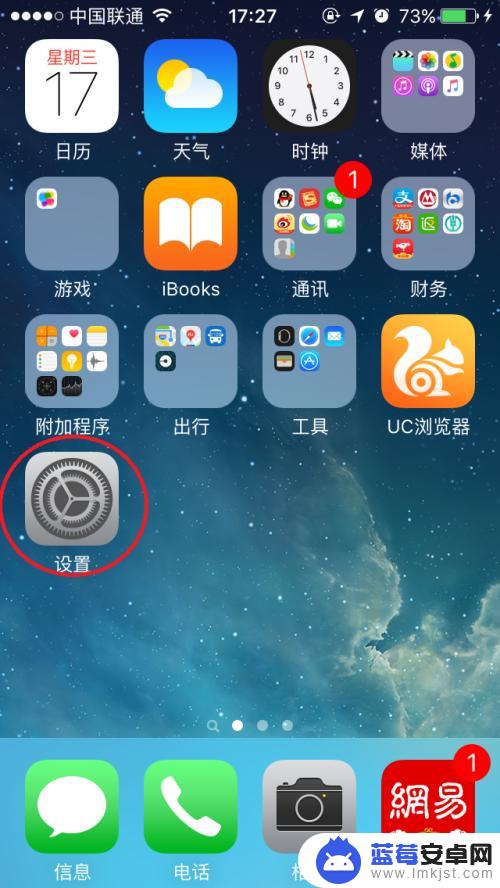
2.在设置里面,往下拉,找到“通用”,点击进入
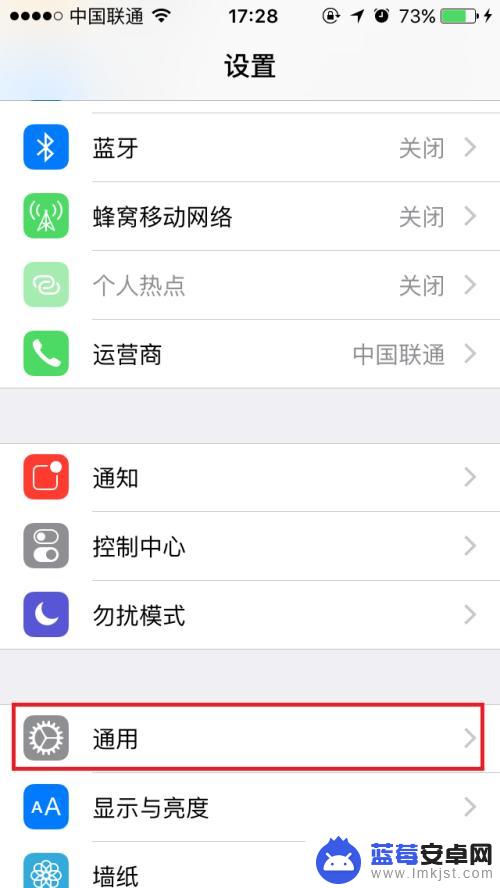
3.在通用里面点击“存储空间与ICloud用量”进入。
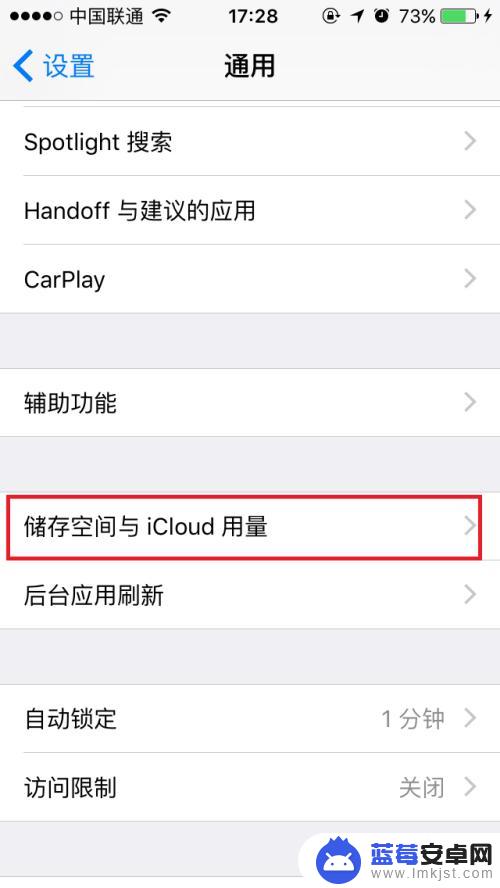
4.如下图,点击管理存储空间。
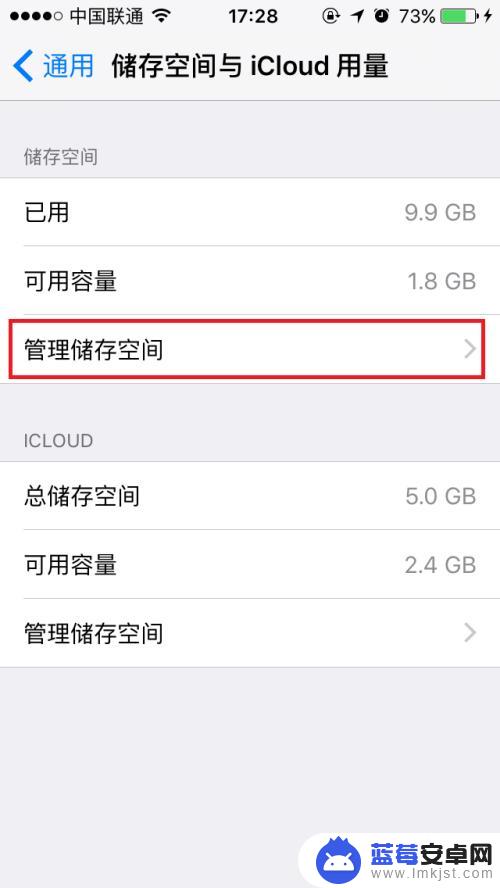
5.在这个界面,可以看到每个软件所用的存储空间。
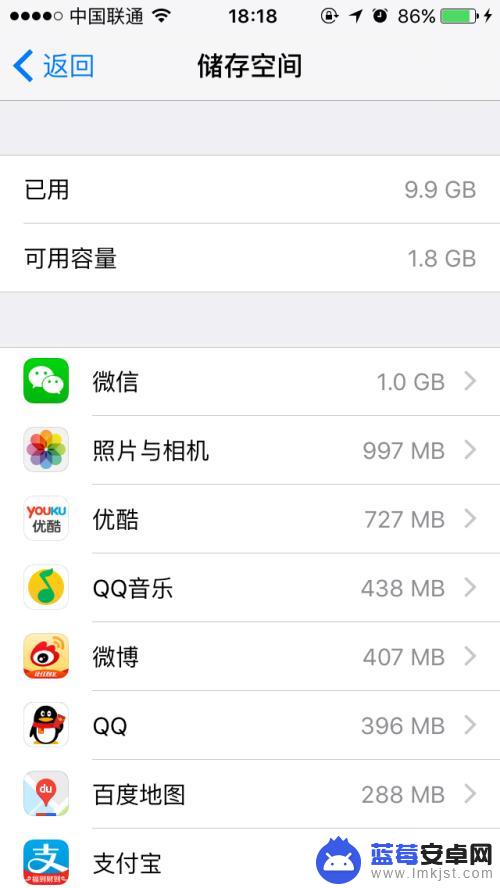
6.例如打开一个博客,点击编辑。
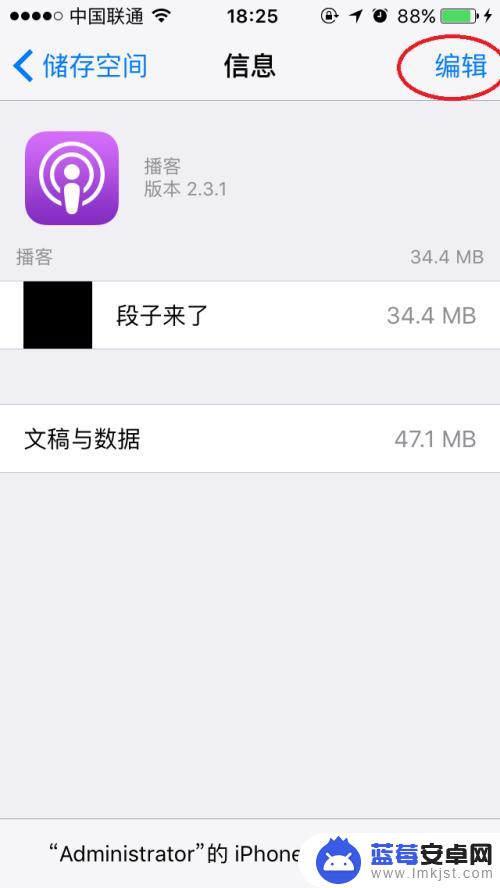
7.这里会点击如下图的红杠---再点删除,就能清除改软件的缓存数据。(注意:只有系统自带的软件,才能在这里清除缓冲。像其它软件QQ微信等需要打开软件,在设置里面清除缓存)
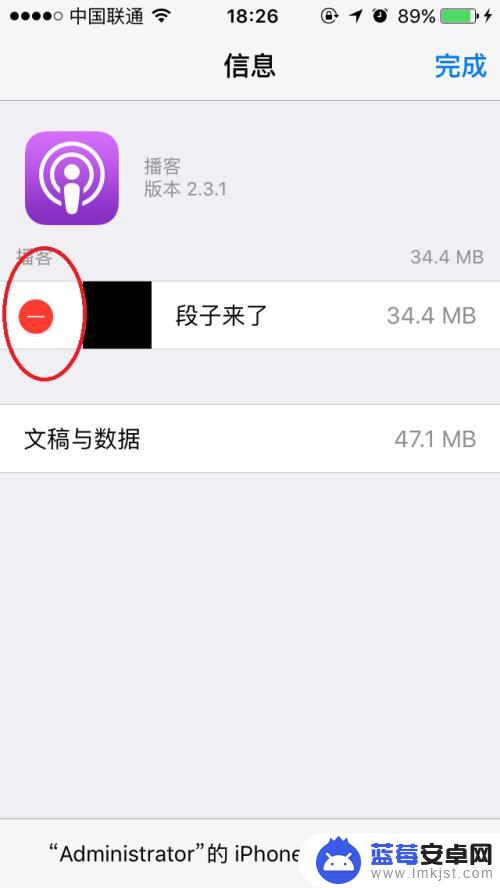
以上就是苹果手机怎么软件缓存的全部内容,如果有遇到这种情况,那么你就可以根据小编的操作来进行解决,非常的简单快速,一步到位。












